Vienkārša un ātra Android sakņu rokasgrāmata

Pēc Android tālruņa saknes piekļuves iegūšanas jums ir pilnīga piekļuve sistēmai un varat palaist daudzu veidu lietotnes, kurām nepieciešama saknes piekļuve.
Iebūvētajās lietotnēs ir jāpiekļūst tīmekļa lapām. Sērfojot, noklikšķinot uz šīs saites Instagram, tas novirza jūs uz tīmekļa lapu lietotnē.
Piekļuve tīmekļa lapām ir līdzīga tai, ko iegūstam pārlūkā Chrome. Android System Webview ir lietotne, kas padara to iespējamu, taču mēs reti kā tas notiek.
Atrodoties Play veikalā , mēs lielākoties neievērojam iepriekš instalētās lietotnes un tikai ļaujam tām regulāri atjaunināt informāciju. Nav iespējams, ka kāds palaida garām Android System Webview lietotnes apskati.
Taču daži no mums neprot izmantot noteiktas lietotnes un tāpēc tās neatjauninās. Vai jūs domājat, ka tas kaut kādā veidā ietekmēs jūsu Android ierīci ? Neatkarīgi no tā, vai lietotnes mērķis jums ir zināms vai nē, tā ietekmē jūsu sistēmu.
Hi! Thanks for bringing this to our attention. Please remove the Webview Update and then restart the phone. Here are the steps: Go settings > apps > tap the three dots in the top right corner > show system apps > search for Android System WebView > select Uninstall updates. ^Nina
— Samsung Support US (@SamsungSupport) March 22, 2021
Noskatieties video, lai novērstu Android lietotņu avārijas, izmantojot Android sistēmas tīmekļa skatu
Apspriedīsim visu par Android System Webview lietotni un to, kā iespējot un atspējot lietotni savā ierīcē
Kā iespējot Android sistēmas tīmekļa skatu?
Kā atspējot Android sistēmas tīmekļa skatu?
Kas ir Android sistēmas tīmekļa skats?
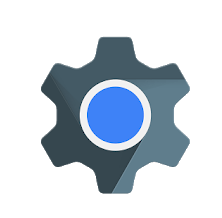
Android System Webview ir sistēmas rīks, ko kontrolē pārlūks Chrome. Tas ir ļoti svarīgs jūsu ierīces komponents, kas ļauj skatīt tīmekļa lapas lietotnēs . Tāpat kā jūs varat atvērt jebkuru tīmekļa lapu savā tradicionālajā tīmekļa pārlūkprogrammā, šī lietotne ir paredzēta sistēmā iebūvētajām lietotnēm.
Android System Webview ir atbildīgs par tīmekļa satura rādīšanu Android operētājsistēmā iebūvētajām lietotnēm.
Noskaidrosim, kā iespējot Android sistēmas tīmekļa skatu, jo tas var traucēt lietotņu veiktspēju. Šī opcija ir pieejama tikai Android versijai 6.0 un vecākai versijai. Pēc šīm versijām tika veikti uzlabojumi, un pārlūks Chrome tika uzlabots, lai to varētu izmantot arī tīmekļa lapu atvēršanai lietotnēs .
Bet Android ierīcēm, kas darbojas ar šo, būs nepieciešams Android sistēmas tīmekļa skats. Lietojumprogrammas bez tā var vienkārši darboties nepareizi vai atteikties atvērt tīmekļa lapas. Iespējojiet šo rīku, lai pareizi izmantotu funkciju Android versijās, kas vecākas par 7.0
Lai to izdarītu, atveriet Play veikalu, ritiniet savās mājās esošās lietotnes un atrodiet Android System Webview. Noklikšķiniet uz Atvērt, un tagad redzat atspējoto pogu, noklikšķiniet uz Iespējot.
Tā kā Android System Webview ir ieguldījums operētājsistēmā, to nevar atinstalēt. Tomēr savā ierīcē varat atspējot Android sistēmas tīmekļa skatu. Lai gan nav ieteicams atspējot lietotni Marshmallow Android un vecākām versijām .
Ja izmantojat Android Nougat vai jebkuras tās versijas, Android System Webview atspējošana ir piemērota. Tā kā Google Chrome ir uzņēmies uzdevumu atveidot to visai ierīcei. Lai padarītu procesu efektīvāku jūsu ierīcē, Chrome darbojas visās tajā atvērtajās tīmekļa lapās.
Savā ierīcē atveriet Play veikalu, meklējiet Android System Webview un noklikšķiniet uz tā.
Tagad jūs varat redzēt opciju Atspējot, nospiediet to, lietotne tagad ir atspējota. Daudzās versijās Android sistēmas tīmekļa skats pēc noklusējuma tiks rādīts kā atspējots, jo tas ir vislabākais ierīcei.
Atspējojot lietotni, varat ietaupīt akumulatora enerģiju, un fonā darbojošās lietotnes var darboties ātrāk.
Secinājums:
Jums jāzina, kāpēc jūsu ierīcē ir pieejams Android System Webview. Tas palīdzēs jums nodrošināt vienmērīgu Android ierīces darbību . Visu to lietotņu veiktspēja, kurās var būt atvērtas tīmekļa saites, ir atkarīga no tīmekļa skata. Šajā rakstā, kā mēs apspriedām, vai jūsu ierīcei ir nepieciešams rīks Android System Webview. Varat to viegli spriest, zinot savu Android versiju, tā izlems, vai iespējot vai atspējot rīku.
Pēc Android tālruņa saknes piekļuves iegūšanas jums ir pilnīga piekļuve sistēmai un varat palaist daudzu veidu lietotnes, kurām nepieciešama saknes piekļuve.
Android tālruņa pogas nav paredzētas tikai skaļuma regulēšanai vai ekrāna aktivizēšanai. Ar dažām vienkāršām izmaiņām tās var kļūt par īsinājumtaustiņiem ātrai fotoattēla uzņemšanai, dziesmu izlaišanai, lietotņu palaišanai vai pat ārkārtas funkciju aktivizēšanai.
Ja atstājāt klēpjdatoru darbā un jums steidzami jānosūta ziņojums priekšniekam, ko jums vajadzētu darīt? Izmantojiet savu viedtālruni. Vēl sarežģītāk — pārvērtiet savu tālruni par datoru, lai vieglāk veiktu vairākus uzdevumus vienlaikus.
Android 16 ir bloķēšanas ekrāna logrīki, lai jūs varētu mainīt bloķēšanas ekrānu pēc savas patikas, padarot bloķēšanas ekrānu daudz noderīgāku.
Android režīms “Attēls attēlā” palīdzēs samazināt video izmēru un skatīties to attēla attēlā režīmā, skatoties video citā saskarnē, lai jūs varētu darīt citas lietas.
Video rediģēšana operētājsistēmā Android kļūs vienkārša, pateicoties labākajām video rediģēšanas lietotnēm un programmatūrai, ko mēs uzskaitām šajā rakstā. Pārliecinieties, ka jums būs skaisti, maģiski un eleganti fotoattēli, ko kopīgot ar draugiem Facebook vai Instagram.
Android Debug Bridge (ADB) ir jaudīgs un daudzpusīgs rīks, kas ļauj veikt daudzas darbības, piemēram, atrast žurnālus, instalēt un atinstalēt lietotnes, pārsūtīt failus, root un flash pielāgotas ROM, kā arī izveidot ierīču dublējumkopijas.
Ar automātisko lietojumprogrammu klikšķināšanu. Jums nebūs daudz jādara, spēlējot spēles, izmantojot lietojumprogrammas vai veicot ierīcē pieejamos uzdevumus.
Lai gan nav brīnumlīdzekļa, nelielas izmaiņas ierīces uzlādes, lietošanas un glabāšanas veidā var būtiski palēnināt akumulatora nodilumu.
Tālrunis, ko daudzi cilvēki šobrīd iecienījuši, ir OnePlus 13, jo papildus izcilai aparatūrai tam ir arī funkcija, kas pastāv jau gadu desmitiem: infrasarkanais sensors (IR Blaster).







